1. 插件下载
下载地址:http://jmeter-plugins.org/downloads/all/
Download plugins-manager.jar and put it into lib/ext directory, then restart JMeter.
在官网上下载Plugins manager.jar,然后把它放到Jmeter安装目录下的lib/ext下面,这个路径就是扩展jar包存放路径了。
这是我的:

2. 插件查看:
一. 重启JMeter,如果不报错,就说明这个版本的jar包跟你JMeter的版本不冲突,否则你就需要去下载你JMeter版本对应的其他插件了。
比方说之前就有很多人使用这些插件:
JMeterPlugins-Standard-1.4.0
ServerAgent
JMeterPlugins-Extras-1.4..0
现在我这下载的一个JMeter Plugins Manager的jar包包含了上面那三个包的功能哦。
二. 在Jmeter->Options->Plugins Manager菜单可以看到该插件哦:
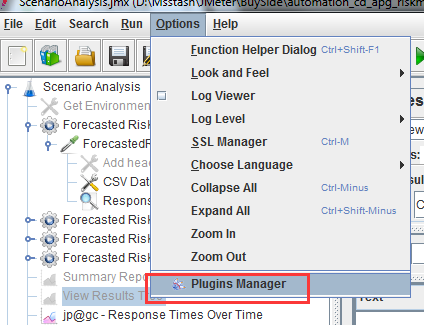
3. 插件管理
三. 打开插件管理器Plugins Manager:
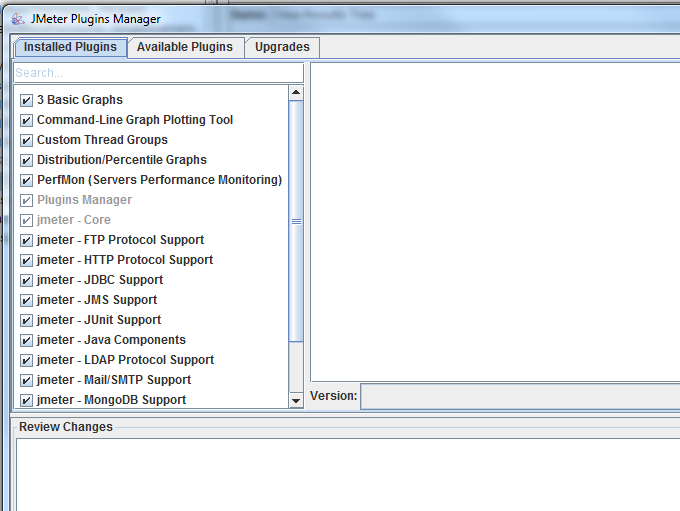
这里管理所有你已经安装的插件(Installed Plugins),一些可以下载的其他插件(Avaliable Plugins),一些插件的更新(Upgrades).
四. 在搜索框输入你想要的组件部分名称,他自己会搜索相关的插件,如果没有安装,就去Available Plugins面板先去下载再说,否则就直接根据已经安装的插件中支持的组件去添加到Test Plan中就可以了:
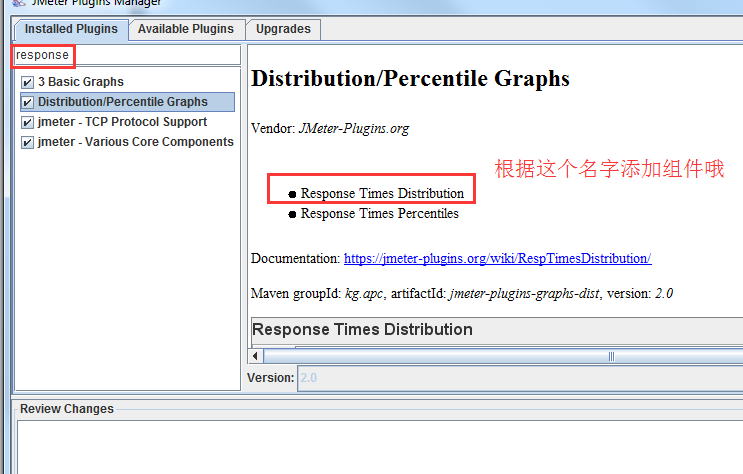
如果在这里下载了其他的插件,那对应的jar包会被自动放到JMeter安装目录的lib/ext文件夹下面哦。
所以如果这里突然多了一些你没有下载的jar包也不要紧张哈。
4. 插件调用
五. 在Test Plan中添加对应的组件:
所有以"jp@gc"开头的都是已经下载的插件中包含的组件:

我这里选中的是Response Times Distribution视图。
现在看看几个常用的选项的意义:
- jp@gc - Actiive Threads Over Time:不同时间活动用户数量展示(图表)
- jp@gc - AutoStop Listener :自动停止监听器
average Response Time is greater than 10000ms for 10 seconds :连续10s平均响应时间大于10000ms就停止测试
average Latency is greater than 5000ms for 10 seconds :连接10s平均等待时间大于5000ms就停止测试
Error Rate is greater than 50% for 10 seconds :10s内错误率一直高于50%就停止测试 - jp@gc - Bytes Throughput Over Time:不同时间吞吐量展示(图表)
聚合报告里,Throughput是按请求个数来展示的,比如说1.9/sec,就是每s发送1.9个请求;而这里的展示是按字节Bytes来展示的图表 - jp@gc - Composite Graph: 混合图表
在它的Graphs里面可以设置多少个图表一起展示,它可以同时展示多个图表 - jp@gc - Flexible File Writer:这个插件允许你灵活记录测试结果
Filename:结果记录的地方
Overwirte existing file:是否覆盖这个文件
Write File Header:文件的头(即文件的第一行)
Record each sample:记录不同的sample(记录哪些内容,什么顺序,如何隔开不同的值)
Write File Footer:文件的结尾(即文件的最后一行) - jp@gc - Hits per Second:每秒点击量
- jp@gc - PerfMon Metrics Collector:服务器性能监测控件,包括CPU,Memory,Network,I/O等等(此功能用到在需监听的服务器上启动startAgent)
- jp@gc - Reponse Latencies Over Time:记录客户端发送请求完成后,服务器端返回请求之前这段时间
- jp@gc - Reponse Times Distribution: 显示测试的响应时间分布,X轴显示由时间间隔分组的响应时间,Y轴包含每个区间的样本数
- jp@gc - Respose Times Over Time: 响应时间超时,显示每个采样以毫秒为单位的平均响应时间
- jp@gc - Response Times vs Threads: 线程响应时间,显示响应时间的并行线程的数量如何变化
- jp@gc - Transactions per Second: 每秒事务数,服务器每秒处理的事务数。
5. 插件结果
六. 查看选择的插件结果:
执行完对应的Test Plan以后,这些组件都会有相应的内容展示:
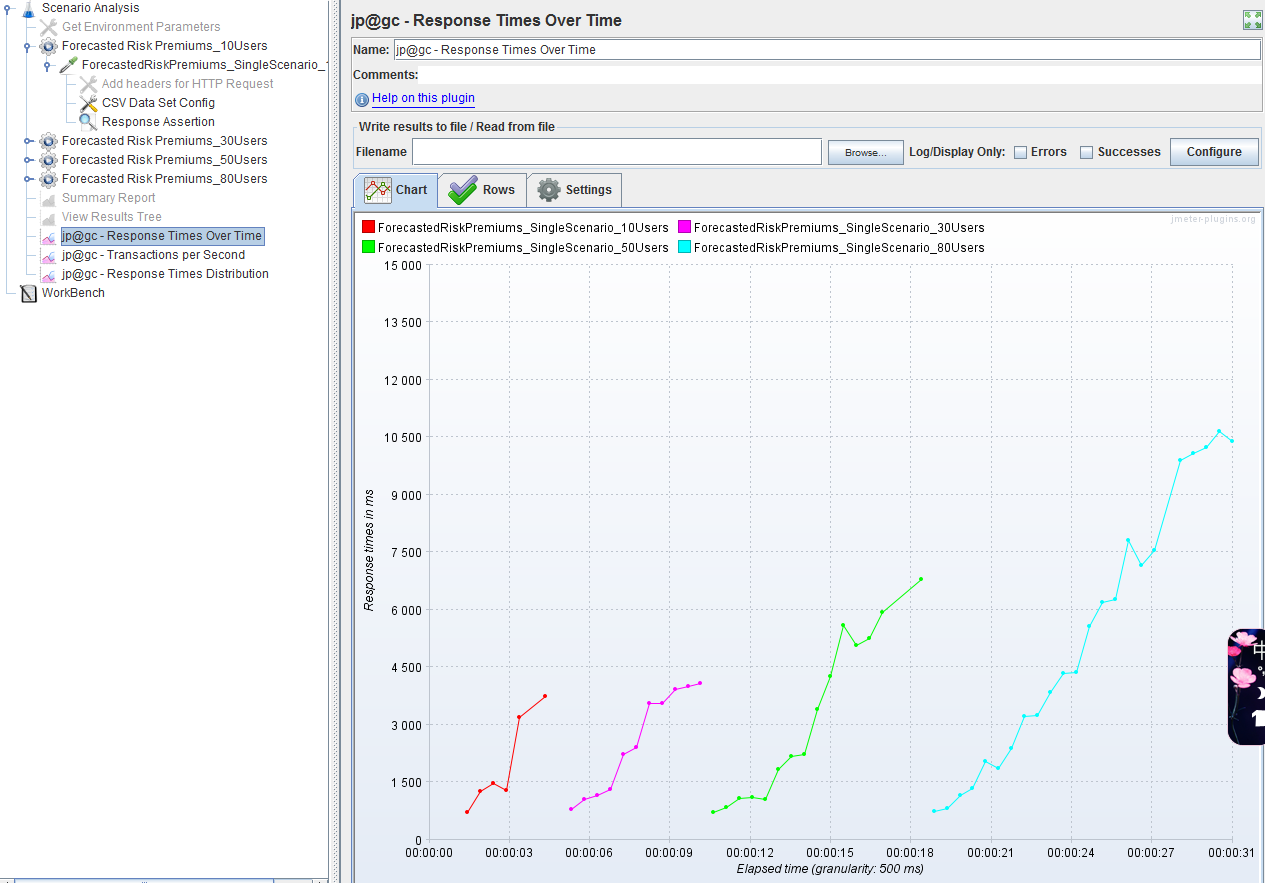
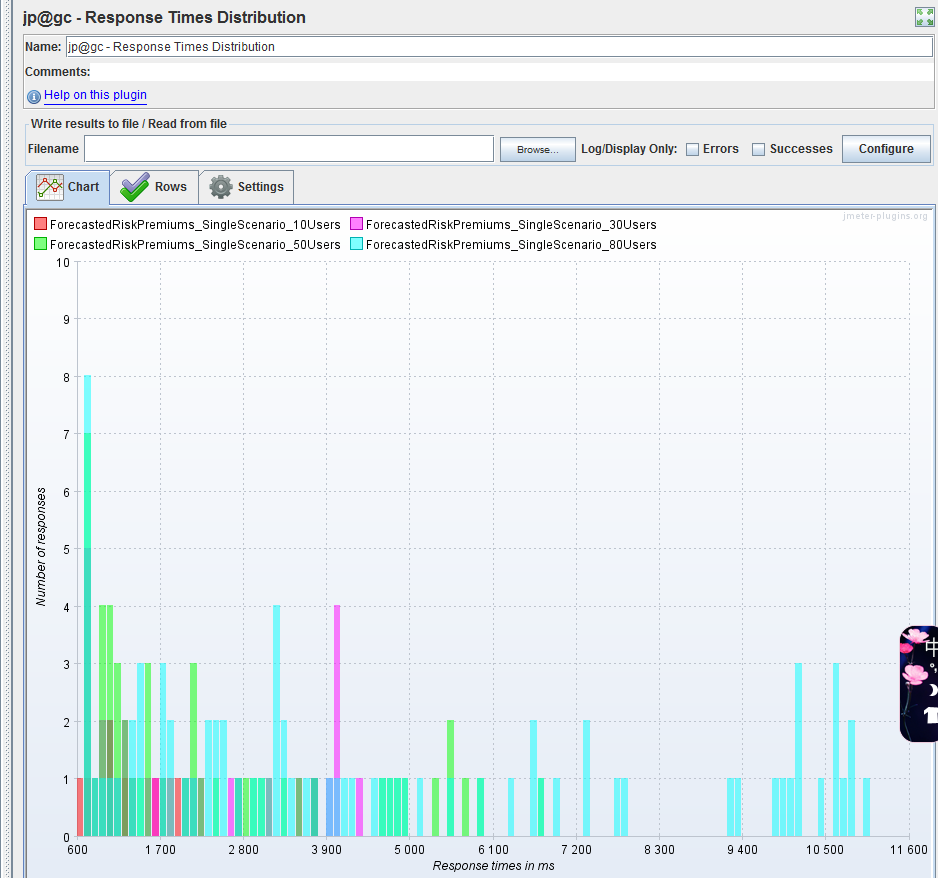
也可以在这种组件里做基本的设置:
Filename : 选择已经存在的jtl文件进行解析并展示该文件中包含的数据。
Configure:设置需要展示的数据:

注意哦,这些组件都是根据jtl文件来的。
一个Test Plan对应一个jmx文件。(一个测试计划保存以后就会是jmx格式的文件)
一个jmx文件对应的会是一个jtl的结果数据文件:
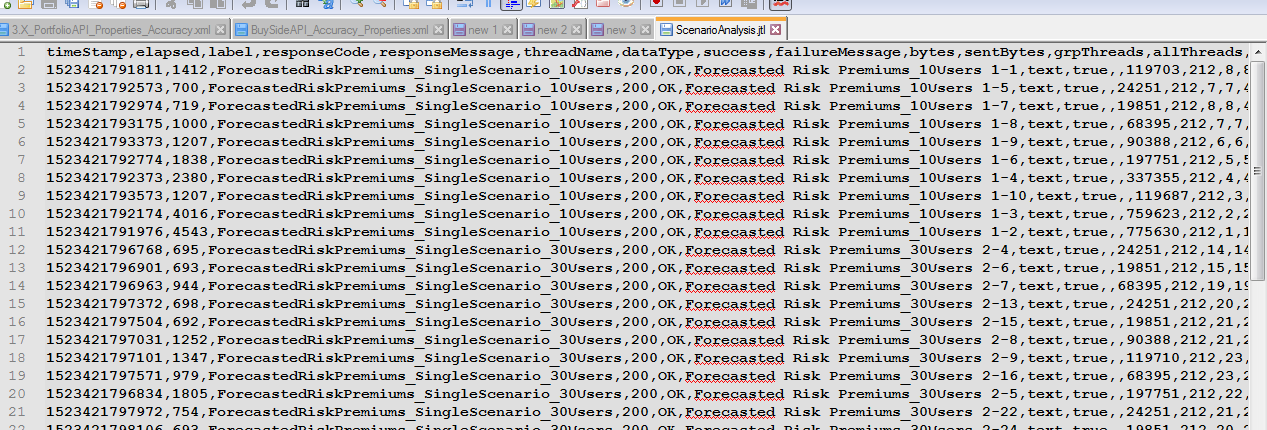
6. 插件官方文档:
http://www.jmeter-plugins.org/wiki/PluginsManager/
这个文档的信息量很大,要一字一句看仔细了哦。
文档中这句话的“this guide”链接对应的内容更是干货,我在下一篇文章里面详细说明:
If you want to use the Plugins Manager from command-line or programmatically, please read this guide.
好了,先写这么多了哈,多谢阅读哦~~